今天小编为大家带来了epic排除故障开启教程,想知道怎么做的小伙伴来看看接下来的这篇文章吧,相信一定会帮到你们的。 epic排除故障怎么开启?epic排除故障开启教程 1、首先打开电脑
今天小编为大家带来了epic排除故障开启教程,想知道怎么做的小伙伴来看看接下来的这篇文章吧,相信一定会帮到你们的。
epic排除故障怎么开启?epic排除故障开启教程
1、首先打开电脑就可以找到【EPIC】双击按下就成功开启找到【设置】按下;
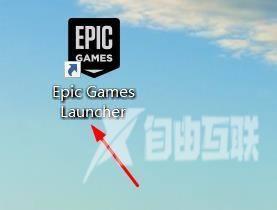
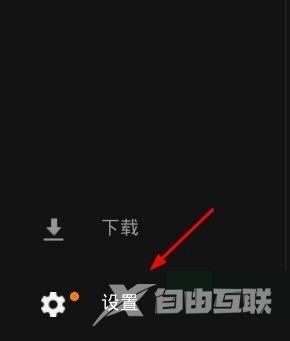
2、然后这时候我们就可以看到【排除故障】单击按下;
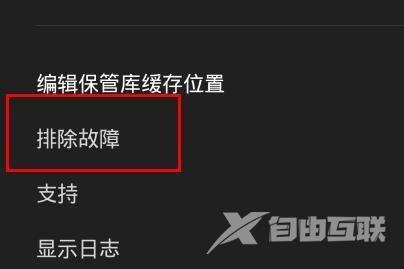
3、最后就可以看的【正在排除故障】运行。
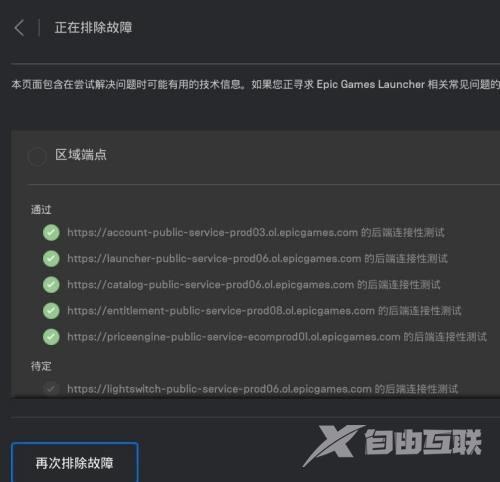
以上这篇文章就是epic排除故障开启教程,更多教程尽在自由互联。
